

By ジーナバロウ, Last updated: December 14, 2021
あなたが熱心な映画製作者、vlogger、または単にコレクションのためにビデオを撮っているなら、あなたはおそらくあなたのiPhoneを使っていくつかのクリップを撮っています。 iPhoneが優れたカメラ品質と機能を備えた最高のスマートフォンの一つであることは否定できません。
実際、最新のiPhoneでは、カメラ機能にハイライトが追加されているため、外部要因を追加しなくても、より多くのことができます。 ビデオメーカーにとって最も便利な編集ツールのXNUMXつは、速度ボタンです。速度ボタンを調整して、速度を遅くしたり速くしたりできます。 この投稿の次の部分で iPhoneでビデオを高速化する方法を探し出しましょう。
パート1。写真アプリでスローモーションビデオを高速化する方法は?パート2。iMovieを使用してiPhoneでビデオを高速化パート3。iPhoneでビデオを高速化する5つのアプリパート4。 概要
あなたのiPhoneは装備されています スローモーション あなたが撮っているビデオで遊ぶことを可能にするカメラ機能。 スローモーションビデオは、それをより面白く、刺激的で、さらにはスリリングに見せます。
スローモーション機能を使用してビデオを撮影する場合、編集で必要な場合は、クリップの速度を通常の速度に調整できます。
幸い、デバイスの写真アプリにはこの調整ツールがあります。 iPhoneを使用して撮影したすべてのスローモーションビデオはギャラリーに保存され、アルバムでフィルタリングできます。
iPhoneでスローモーションビデオを高速化する方法については、以下の手順に従ってください。
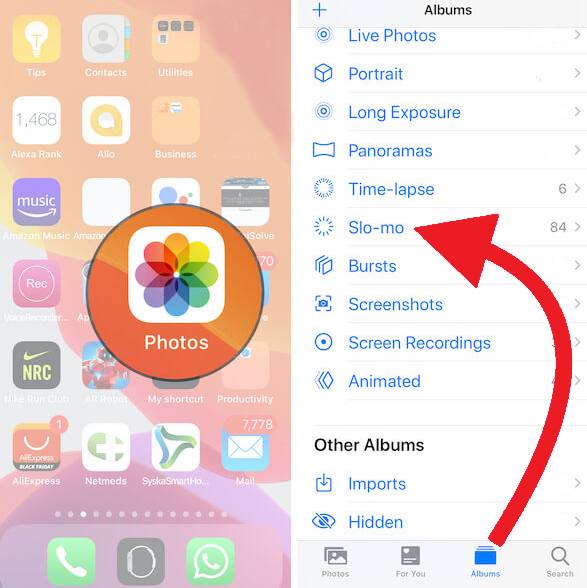
追加のヒント:
気が変わって変更をslo-mo状態に戻したい場合は、正確なクリップを開いて、メインの黄色い線の内側にあるバーをドラッグできます。 指を使って、希望するスローモーション速度に応じて線をさらにドラッグします。
4K解像度の映画とハリウッドスタイルの編集。 これは、すべての映画製作者が夢見ていることです。 さて、あなたは使用することによってあなたの夢のトレーラーを始めることができます iMovieの あなたのiPhoneで。 iMovieは、ビデオ編集に関しては素晴らしいアプリです。 次の機能を使用して、iMovieでプロ並みのビデオを作成できます。
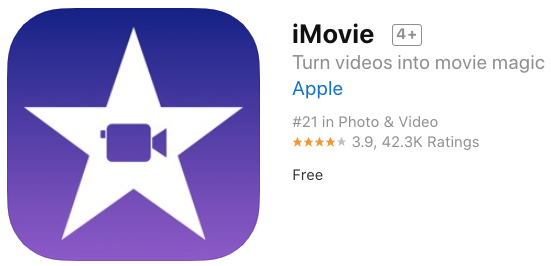
ここにあるのです ビデオをスピードアップする方法 アイフォン iMovieの使用:
プロジェクトに合わせてビデオ速度で再生できます。 iMovieで注意すべきもうXNUMXつのヒントは、ピッチです。 iMovieは、デフォルトでクリップのオーディオのピッチを保持します。 変更する場合は、[プロジェクト設定]ボタンをタップしてから、[速度がピッチを変更する]オプションをオンにします。
これにより、速度を上げたときにナレーションを高くしたり、速度を下げたときにナレーションを低くしたりできます。
iPhoneでiMovieとフォトアプリを使用する以外に、他のアプリを利用してビデオを目立たせることもできます。 映画やビデオの編集専用のプログラムがあり、速度調整などのさまざまな機能を提供します。
選択できるアプリのトップ5は次のとおりです。
FilmoraGoは、AppStoreからダウンロードできる最高のビデオ編集アプリのXNUMXつです。 多くのビデオメーカーがきっと気に入るはずの豊富な機能を備えています。 このアプリは無料ですが、ニーズに応じてアプリ内購入があります。
このアプリはiOS11以降に対応しており、再生速度をすばやく変更できます。 ビデオクリップをフレームごとに表示して、ユーザーがそれに応じて速度を調整できるようにします。

KineMasterは、ビデオの速度を編集したい場合にAppStoreで探すべきもうXNUMXつのアプリです。 このアプリには、作成するための魅力的なツールがあります タイムラプス とスローモーションビデオ。 その強みのXNUMXつは、iPhoneでビデオクリップの速度を上げたり下げたりするときにオーディオを編集できることです。
その名前が示すように、Vlogitはビデオを頻繁に撮影しているvloggerやソーシャルメディアのインフルエンサーに最適です。 Vlogitは、ビデオクリップを増減するための簡単な再生速度制御を提供します。
このアプリはソーシャルメディアの共有に最適で、iOS9以降のiPhoneで使用できます。
Vizmatoは、HDビデオの録画と編集に最適で、ビデオの速度を調整したり、逆方向に再生したりすることもできます。 クリップの正確な部分を指定し、速度を上げるか下げるかを選択するだけです。

Videoshopは、iPhoneでのビデオのマージ、カット、高速化など、すべての基本的なビデオ編集ツールをユーザーに提供します。 このアプリはiOS11以降のiDeviceで利用でき、AppStoreからダウンロードするのに数秒かかります。
その強みの中には、高速またはスローモーションのビデオを録画および編集して、ソーシャルメディアですぐに共有するオプションがあります。
リストは実際に続き、編集ニーズの複雑さに応じて異なります。 AppStoreでさらにアプリを探索して、最適なソフトウェアを見つけることができます。
iPhoneでのビデオの編集は、ビデオ編集アプリの助けを借りて、より簡単に、より良くなりました。 知りたいなら ビデオをスピードアップする方法 アイフォン、フォトアプリまたはiMovieから始めることができます。
これらのアプリは、使用しているクリップの速度を調整する機能を含む基本的な編集ツールを提供します。 これらとは別に、ビデオの編集専用の他のアプリをチェックすることもできます。
iPhoneの可能性を最大限に引き出すには、次のような優れたツールがすべて備わっていることを確認してください。 FoneDogiOSツールキット。 このツールキットを使用すると、デバイスのバックアップ、バックアップの復元、紛失または削除されたファイルの回復、さらにはiOSオペレーティングシステムのさまざまな問題を修正することができます。 必要なのは、このソフトウェアをコンピューターにダウンロードして、後で参照できるように保管しておくことだけです。
iPhoneで何をするにしても、不要なシナリオが発生した場合に役立つプロフェッショナルなツールが用意されているので安心できます。
人々はまた読むiPhoneからコンピュータにビデオを転送する方法iPhoneからAndroid Phoneに動画を転送する方法は?
コメント
コメント
人気記事
/
面白いDULL
/
SIMPLE難しい
ありがとうございました! ここにあなたの選択があります:
Excellent
評価: 4.7 / 5 (に基づく 88 評価数)